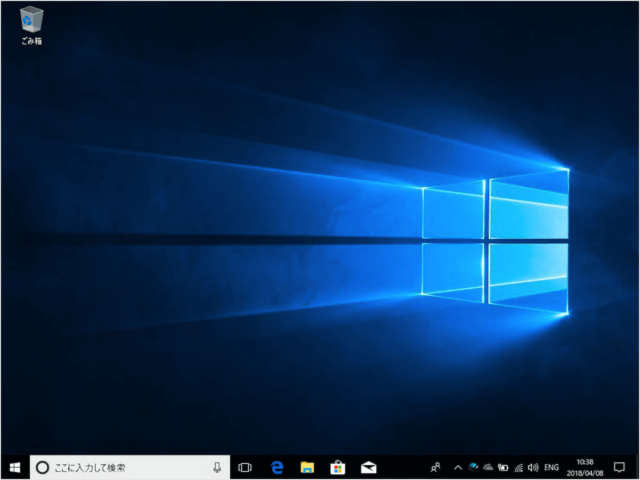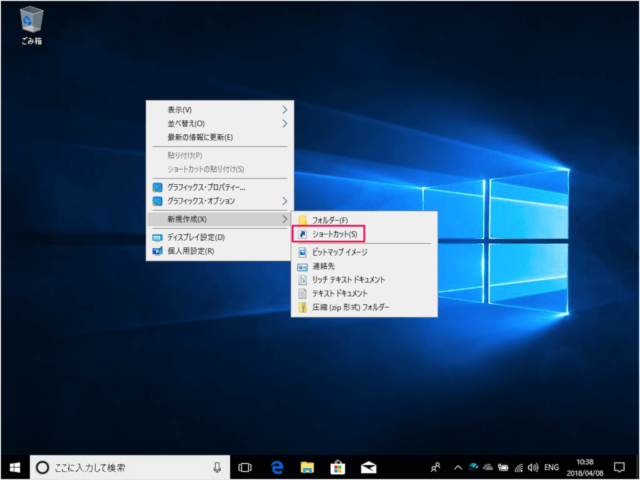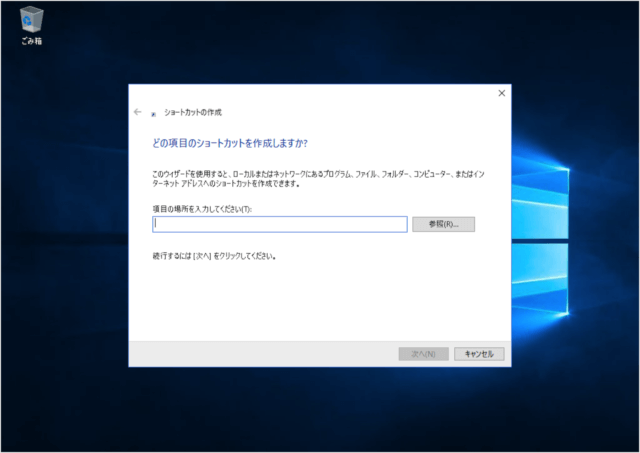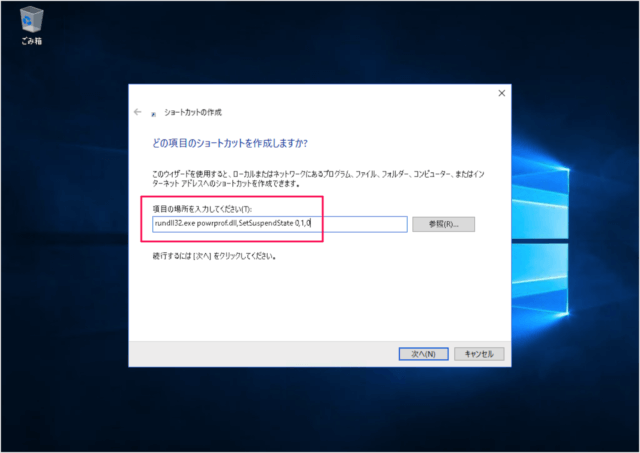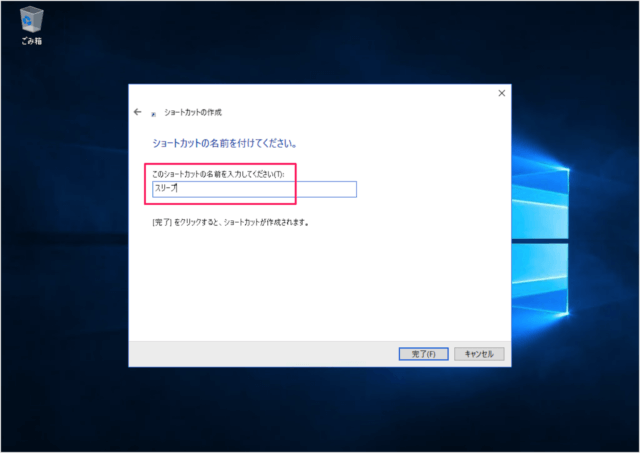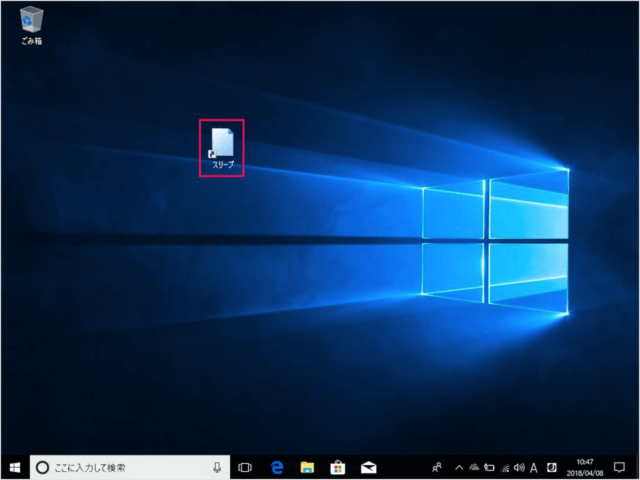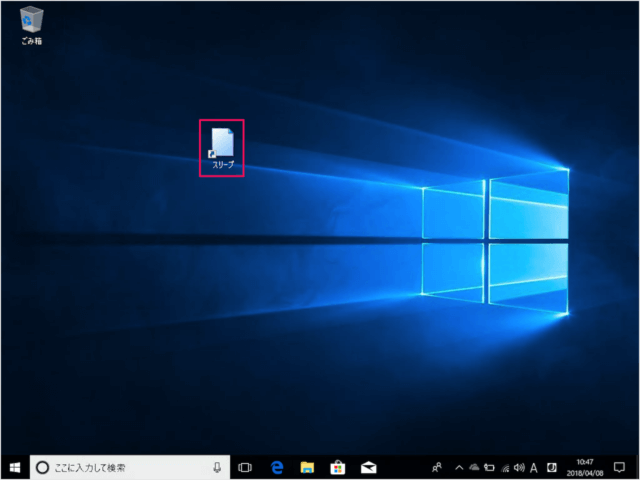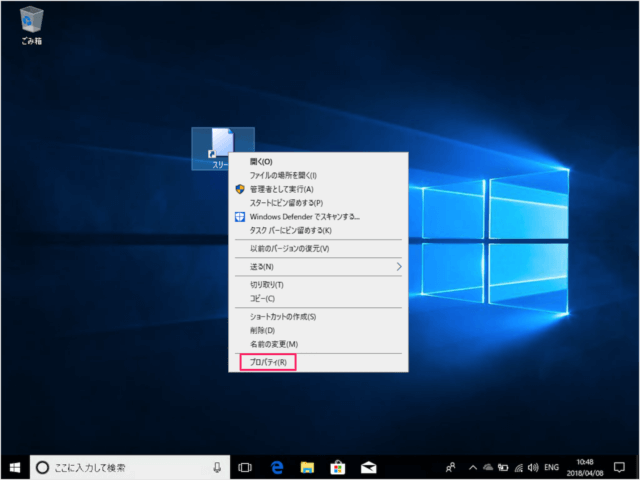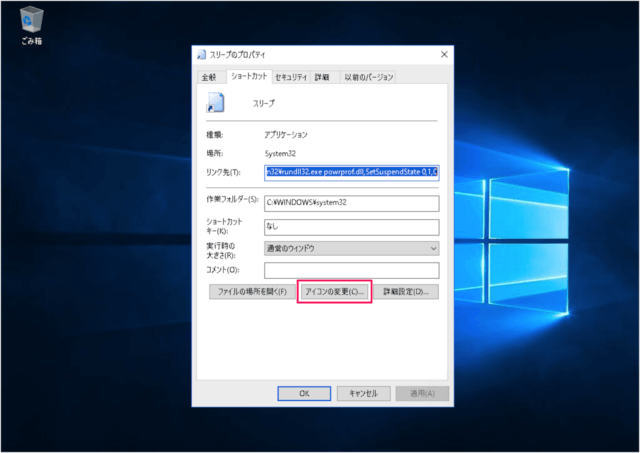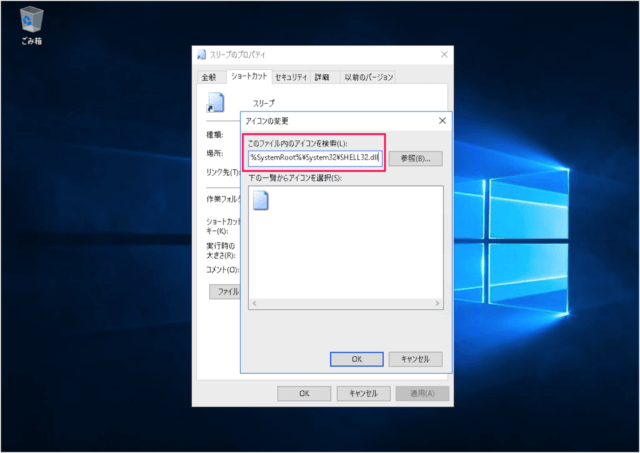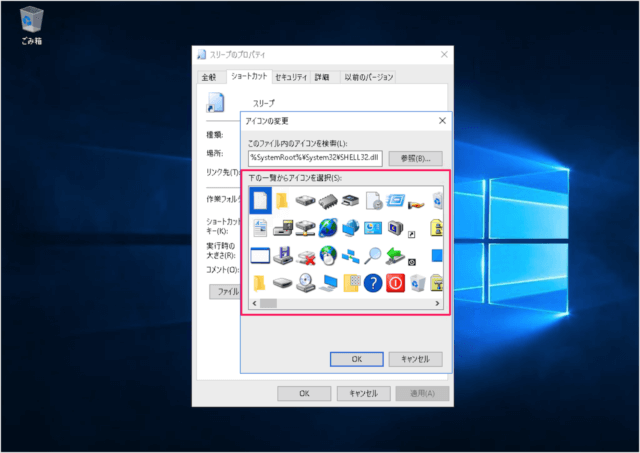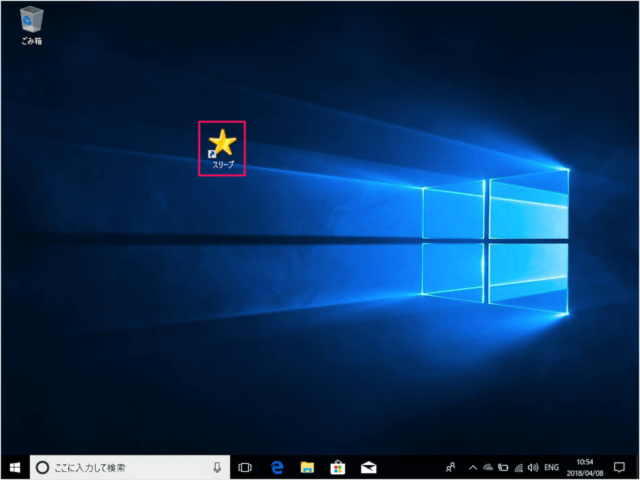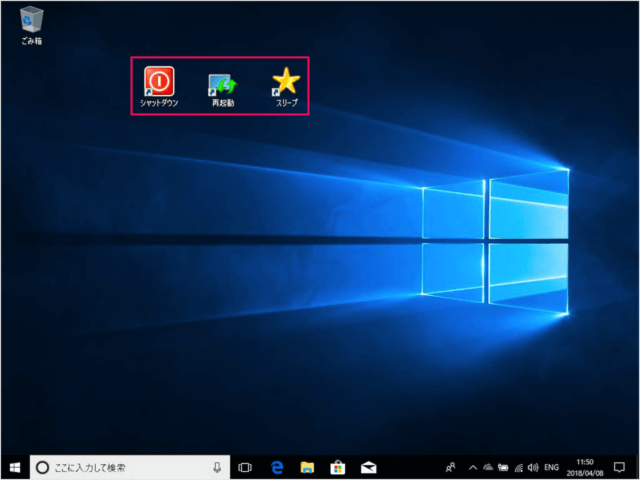目次
Windows 10 のデスクトップに「スリープ」のショートカットを作成する方法を紹介します。
「スリープ」のショートカットを作成しておくことで、ダブルクリックのみで簡単にコンピューターをスリープすることができます。
デスクトップに「スリープ」のショートカットを作成
それでは実際にショートカットを作成してみましょう。
「新規作成」から「ショートカット」をクリックします。
rundll32.exe powrprof.dll,SetSuspendState 0,1,0
と入力し、「次へ」をクリックしましょう。
ここでは「スリープ」と入力し、「完了」をクリックしています。
このショートカットをダブルクリックすると
コンピューターがスリープします。
アイコンの変更
メニューが表示されるので、その中から「プロパティ」をクリックしましょう。
「アイコンの変更」をクリックしましょう。
%SystemRoot%\System32\SHELL32.dll
と入力し、Enterキーを押します。
「スリープ」っぽいアイコンを選択し、「OK」をクリックします。
すると、このように「スリープ」っぽいアイコンに変更されます。